Решавање проблема са лансирањем Аспхалт 8: Аирборне у Виндовсу 10
У оперативном систему Виндовс 10 често се појављују проблеми са компатибилношћу са старим играма и програмима. Али се дешава да нове игре такође не желе исправно радити. На пример, неки корисници могу да се суоче са овим проблемом у тркачкој игри Аспхалт 8: Аирборне.
Садржај
Лаунцх Аспхалт 8: Аирборне у Виндовсу 10
Проблем стартовања асфалта 8 долази прилично ретко. Обично је узрок застарела компонента. Дирецтк , Висуал Ц ++ , .НЕТ Фрамеворк , као и драјвери за видео картице.
Метод 1: Ажурирајте софтверске компоненте
Обично игре не почињу због застарелости или недостатка важних елемената. Постоји неколико начина инсталирања стварних драјвера и компоненти ДирецтКс, Висуал Ц ++, .НЕТ Фрамеворк. Ово се може урадити помоћу специјалних алата, стандардних алата или ручно. У наставку ће се приказати процес преузимања и инсталирања софтвера. Дриверпацк решење .
Погледајте и:
Најбољи софтвер за инсталирање драјвера
Инсталирање управљачких програма помоћу стандардних Виндовс алата
Како ажурирати управљачке програме на рачунару користећи ДриверПацк Солутион
- Покрените ДриверПацк Солутион.
- На главном екрану кликните на "Екперт Моде" .
- Проверите управљачке програме графичких картица и потребне компоненте, ако су наведене.
- Кликните на Инсталл Алл .
- Сачекајте док се процес ажурирања не заврши.
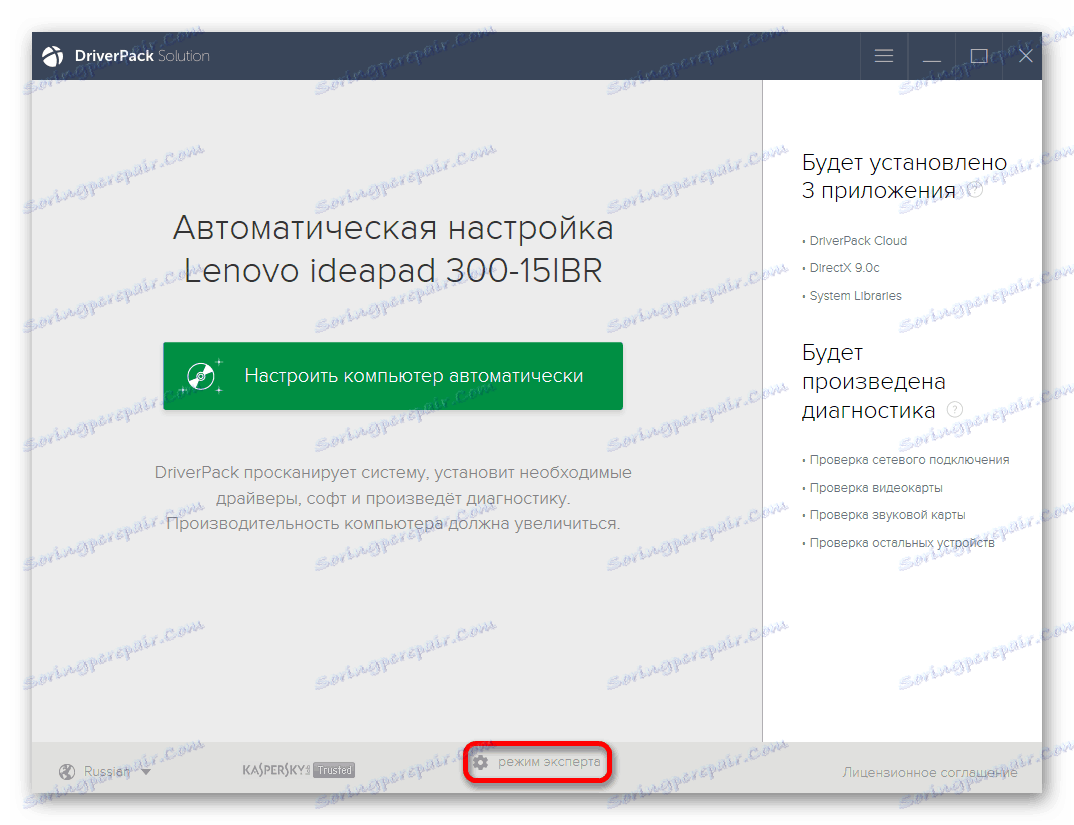

Можете самостално ажурирати потребне компоненте без коришћења утилитиа са званичне локације.
Метод 2: Поново инсталирајте игру
Ако ажурирање управљачког програма није помогло, онда је дошло до пада или је оштећен важан елемент игре. Покушајте поново инсталирати Асфалт 8. Пре него што деинсталирате, направите резервну копију вашег напретка. Обично је довољно да се пријавите на свој Мицрософт или Фацебоок налог.
- Идите на "Старт" - "Све апликације . "
- Нађите игру и кликните десним тастером миша.
- Изаберите "Обриши".
- Пратите упутства за деинсталера.
- Сада се пријавите у Мицрософт продавницу .
- У одељку Моје библиотеке пронађите и преузмите Аспхалт 8: Аирборне. Само кликните на одговарајућу икону супротно.
- Сачекајте до краја процеса.
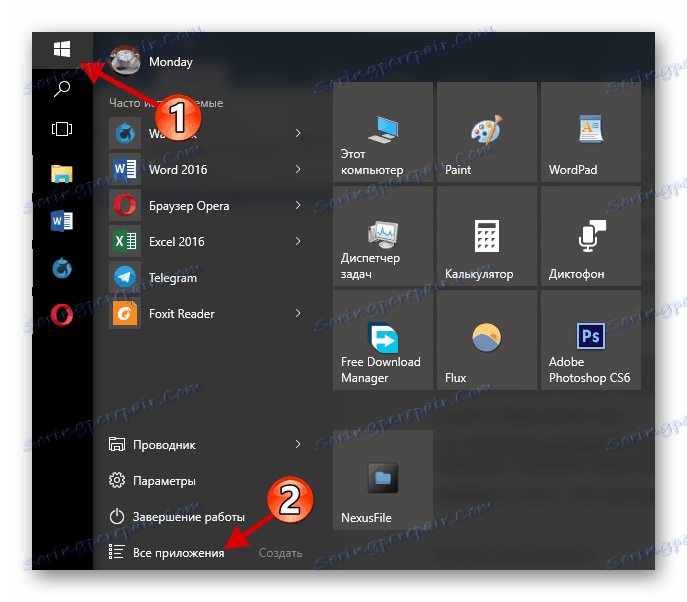

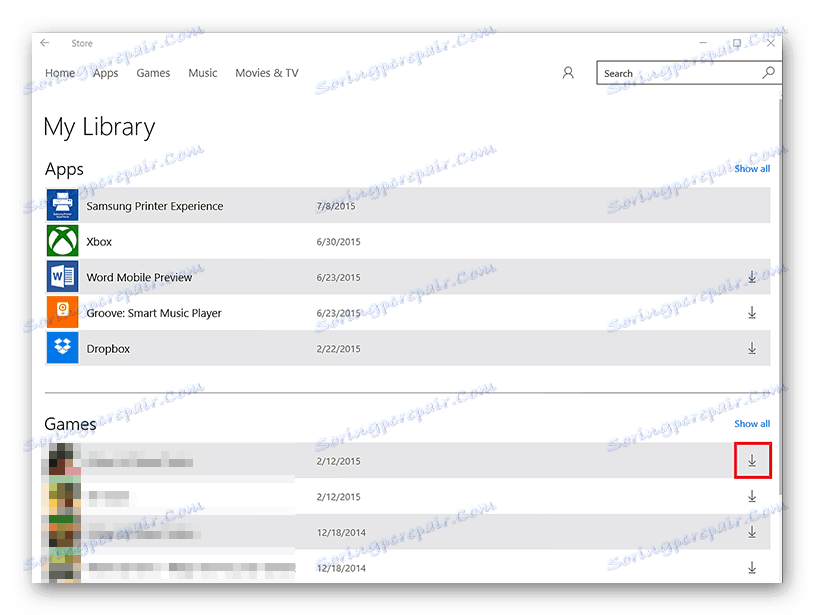
Уобичајено, ако игра или апликација преузета из "Виндовс продавнице" почне да пропадне, онда се она не може вратити. Овде морате само да реинсталирате. Такви неуспеси можда нису насумични, тако да за сваки случај скенирајте систем за вирусни софтвер.
Више детаља:
Скенирајте свој рачунар за вирусе без антивируса
Решавање проблема са покретањем апликација у оперативном систему Виндовс 10
Отклањање проблема у покретању Виндовс продавнице
Иако проблем са покретањем Аспхалт 8 у Виндовсу 10 није најчешћи, то се и даље дешава. Обично је разлог зашто су застареле компоненте, управљачки програми или оштећени елементи игре. Једноставно ажурирање потребних компоненти или реинсталација игре треба решити проблем.